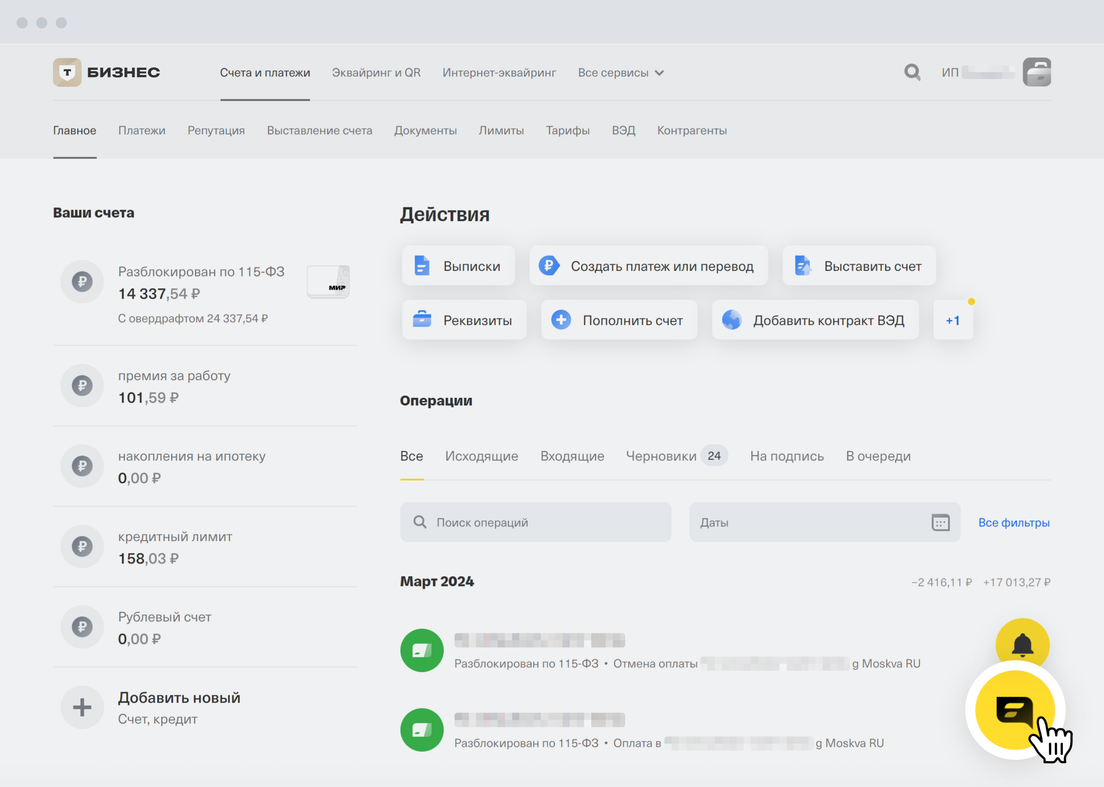Кому подойдут платежи по QR‑коду на кассовом ПО?
Этот способ подойдет, если вы продаете товары или услуги офлайн и хотите решить такие задачи:
- Добавить в свое кассовое ПО или программу автоматизации еще один способ оплаты, чтобы покупатели платили через СБП с помощью смартфона, а касса автоматически формировала чеки по таким платежам.
- Снизить комиссию за прием платежей по QR‑коду. Какая комиссия за платежи по QR‑коду через СБП
- Интегрировать оплату по QR‑коду в свою программу лояльности.
Например, магазин с кассовым ПО «Бифит-касса» может выводить QR-коды на смартфоны сотрудников в приложении кассы. Или магазин с кассовым ПО «Эвотор» может выводить QR‑коды на дополнительный дисплей рядом с кассой. Все способы приема платежей по QR‑коду на кассовом ПО
Для интеграции СБП с кассой подключите нужное кассовое ПО.